Windows安全中心服务无法启动?修复方法在此!
Windows电脑里有个重要的安全组件,那就是安全中心,它是电脑自带的呢。这个安全中心能对防火墙、病毒防护还有设备性能之类的安全功能进行监控和管理。要是安全中心的服务启动不了,那系统的防护功能可能就没法用了,这样电脑的安全就会受到影响。现在呢,我来给大家说几种解决的办法,好让Windows安全中心服务能正常运行起来。
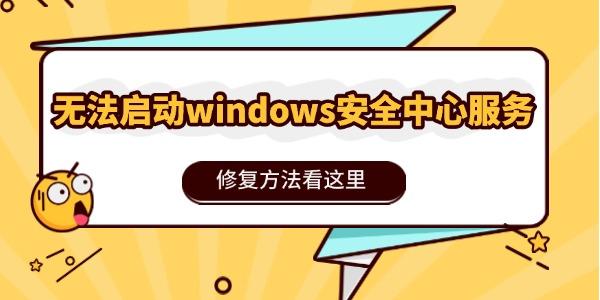
方法1:检查安全中心服务状态
先按一下Win键和R键,这样就能打开运行窗口了。接着在窗口里输入services.msc,再按回车键就好。
到服务列表里去查找Security Center(也就是Windows安全中心服务)。
先查看它的状态是不是“正在运行”,要是并非如此的话,就用鼠标右键点击,然后选择“启动”这个选项。
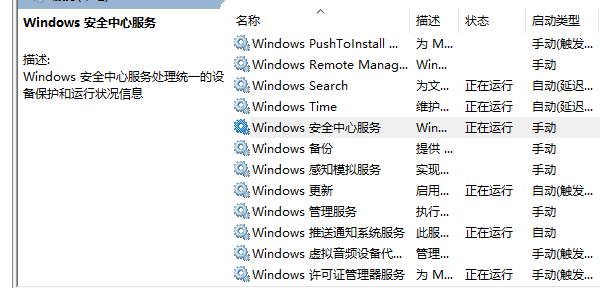
要是启动不成功的话,就用鼠标右键点一下,选择“属性”这个选项。把启动类型调整成“自动”之后,再试着启动一次。
方法2:检查组策略设置(适用于专业版/企业版)
先按下键盘上的Win键和R键,接着在弹出的输入框里输入“gpedit.msc”,这样就能打开组策略编辑器了。
先进入计算机配置,再进入管理模板,接着进入Windows组件,最后进入安全中心。
查看“安全中心”是否处于禁用状态,要是的话,就把它改成“已启用”。
方法3:检查电脑驱动
要是安全中心服务还是启动不了,这也许是系统里关键的驱动(就像安全设备驱动)坏了或者过时了造成的。这时候呢,有个专门的驱动管理软件叫“驱动人生”,用它就能快速查出驱动的问题,还能把问题给修复好。打个比方啊,就像一辆汽车,如果发动机这个关键部件出了毛病或者太老旧了,车就跑不起来,系统里的关键驱动就类似汽车的发动机,它要是有问题,安全中心服务自然就没法启动了。
先把驱动人生软件下载下来,然后打开这个软件,再去点击“立即扫描”这个按钮,这样就能对系统驱动的状态进行扫描了。
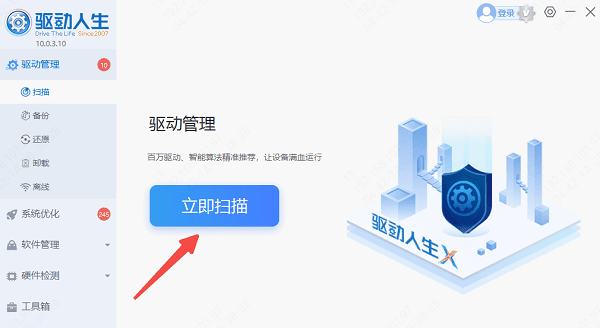
要是察觉到安全设备驱动(就像TPM驱动这样的)有异常情况,那就点击“立即修复”按钮。
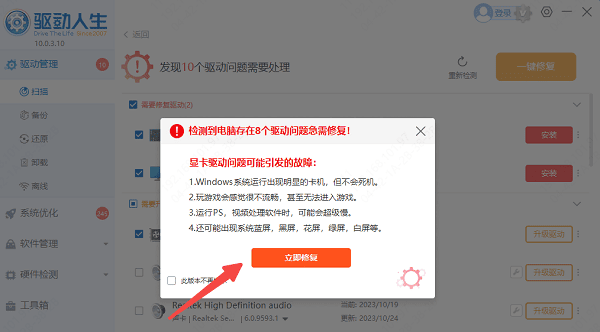
电脑修复好了之后,就重新启动电脑,然后再试着开启Windows安全中心服务。
方法4:重新注册相关DLL文件
先把命令提示符以管理员身份打开,然后在里面输入regsvr32 wscapi.dll这个命令,最后按回车键就可以了。
如果提示成功,再尝试重启安全中心服务。
方法5:检查第三方安全软件冲突
有些杀毒软件也许会接手Windows安全中心的职能,使得安全中心没法开启。那怎么办呢?可以试着先把第三方安全软件临时关掉或者直接卸载掉,接着再重新启动安全中心的服务。
方法6:系统还原或重置
要是前面的方法都不管用,或许是系统的核心部件坏掉了。那可以试着这样做:
系统还原:恢复到之前正常的还原点。
如果要重置Windows系统的话,可以这样操作:在系统的设置里面找到“系统”选项,然后在“系统”选项里再找到“恢复”这个功能,在其中选择“重置此电脑”,这时候可以根据自己的需求来决定是保留文件还是删除文件。
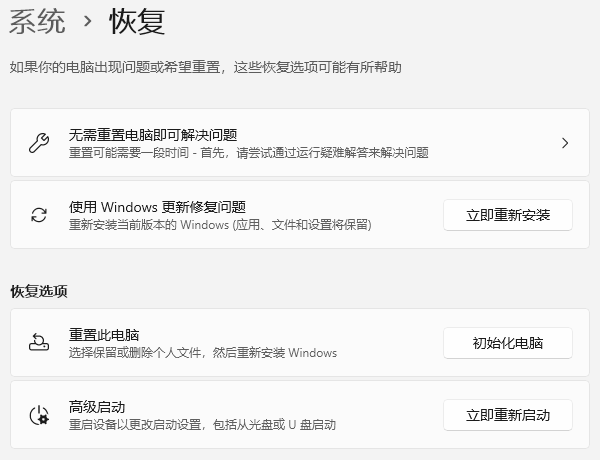
Windows安全中心服务要是启动不了,按照这篇文章里的方法一步一步去排查,一般都能妥善解决。平常使用电脑的时候,要是碰到和驱动有关的问题,那就打开驱动人生,让它快速检测一下,然后修复,这样能提高修复的速度。





